
کنسول PS4 یکی از بهترین کنسول های بازی به حساب می آید، مجموعه بازی های بهتری دارد ، بازاریابی بهتری دارد و همچنین دارای یک دکمه “Share” می باشد که بر روی کنترل دستگاه قرار دارد ، که بسیاری از علاقه مندان به بازی از آن استفاده می کنند .
اما مشکلی برای آن دسته افرادی که با رایانه بازی می کنند وجود دارد و آن این است که راه اندازی یک گیم پد با رایانه تقریبا برای این دسته مشکل به نظر می آید.
با ما همراه باشید تا با این آموزش به راحتی دسته ی کنسول خود را به رایانه تان متصل کنید.
از طریق وایرلس/بلوتوث ( مطمئن شوید که رایانه شما دارای بلوتوث باشد )
بر روی منو استارت کلیک کنید ، کلمه Bluetooth را تایپ کنید و سپس بر روی “Bluetooth settings” کلیک کنید .در پنجره جدیدی که باز شد ، مطمئن شوید که دکمه Bluetooth بر روی “On” تنظیم شده باشد .

زمانی که دسته کنترل شما خاموش است ، همزمان دو دکمه “Share” و “PS” که بر روی کنترل DualShock 4 شما وجود دارد را بفشارید ، تا زمانی که چراغ کنترل شما شروع به چشمک زدن بکند .
دسته کنترل شما در پنجره “Manage Bluetooth devices” در رایانه شما به عنوان “Wireless Controller” ظاهر می شود . بر روی “Pair” کلیک کرده سپس یک رمز عبور به دلخواه وارد کرده و بر روی Next کلیک کنید .

اکنون دسته کنترل شما متصل شده است ، و شما می توانید بازی هایی که قابلیت پشتیبانی از دسته کنترل PS4 را دارند را بازی کنید ( مانند بازی Rocket League ) و همچنین هر بازی که شما ممکن است آن را در شبیه ساز اجرا کرده اید . متأسفانه این بسیار بد می باشد که اکثر بازی های استیم با کنترل Xbox سازگاری دارند ، اما ما به این مساله هم رسیدگی می کنیم .
از طریق کابل
برای حل مساله ای که در بالا ذکر کردم ، دسته کنترل PS4 خود را از طریق کابل micro-USB به رایانه خود وصل کنید ، حال دسته کنترل آماده استفاده است ( به جز بازی هایی که به طور خاص با کنترل Xbox برنامه ریزی شده اند )
از کنترل PS4 خود در بازی هایی که برای کنترل Xbox تنظیم شده اند استفاده کنید .
اگر شما می خواهید که تمام بازی هایی که در games library خود دارید با دسته کنترل PS4 کار کند ، شما باید از برنامه ای که حالت های دسته کنترل PS4 شما را از طریق درایور به دسته کنترل Xbox تبدیل می کند استفاده کنید (در ویندوز 10) اگر شما مطمئن نیستید که درایورهای دسته کنترل Xbox را در ویندوز خود دارید آن را از اینترنت دانلود کنید .

سپس ، Input Mapper را دانلود و بر روی رایانه خود نصب کنید . به نظر من این بهترین تبدیل کننده دسته کنترل PS4-X360 است .این برنامه به راحتی کار می کند و مشکلی برای درایور بلوتوث تان پیش نمی آید ( بعضی از شبیه ساز ها مانند MotionInJoy به درایور بلوتوث صدمه می زنند ، البته بعضی مواقع)
InputMapper را باز کنید . به هر طریقی که دسته کنترل خود را به رایانه متصل کرده اید چه از طریق وایرلس و یا از طریق کابل ، نرم افزار باید دسته کنترل شما را به صورت اتوماتیک شناسایی کند ، یک پروفایل برای خود درست کنید و آن را به صورت دسته کنترل Xbox آماده کنید حال تمام دکمه های دسته کنترل PS4 شما به مانند دسته کنترل Xbox می شود ، در واقع این برنامه دسته کنترل Xbox شما را برای دسته کنترل PS4 شبیه سازی می کند .

بر روی آیکون کوچکی که علامت “+” دارد کلیک کنید( این آیکون در کنار آیکون بلوتوث می باشد ) تا بتوانید به تمام تنظیمات دسته کنترل نگاهی بیندازید . در حالی که همه آنها درست کار می کنند ، من می خواهم از trackpad دسته کنترل PS4 به عنوان ماوس استفاده کنم ، که این کار را از طریق کلیک کردن بر روی قسمت Configuration و تیک زدن گزینه “Trackpad as Mouse” انجام دهید .
اخیراً سونی یک دانگل رسمی برای استفاده از دسته کنترل PS4 بر روی رایانه داده است که ارزش چندانی ندارد.

شما 25 دلار برای دستگاهی می دهید که عملاً کارهایی که در بالا گفته شد را انجام می دهد و در مقایسه با کارهای بالا اصلاً قابل قیاس نیست ، اگر رایانه شما دارای بلوتوث نمی باشد شما نهایتاً با خرج 5 دلار می توانید یک دانگل بلوتوث تهیه کرده و پول خود را هدر ندهید .


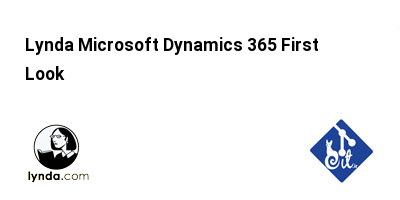 آشنایی با Microsoft Dynamics 365
آشنایی با Microsoft Dynamics 365 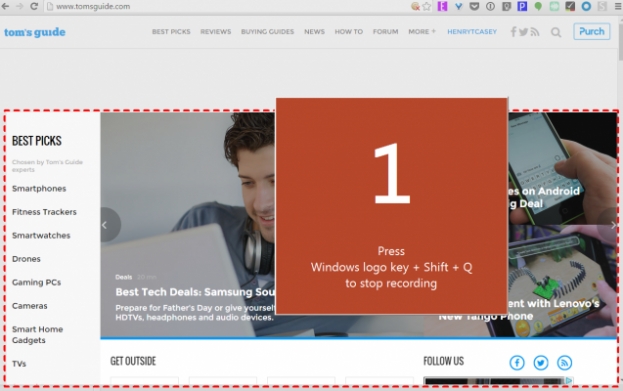 تصویربرداری از صفحه نمایش در POWERPOINT 2016
تصویربرداری از صفحه نمایش در POWERPOINT 2016  انتشار مطلب در وردپرس
انتشار مطلب در وردپرس 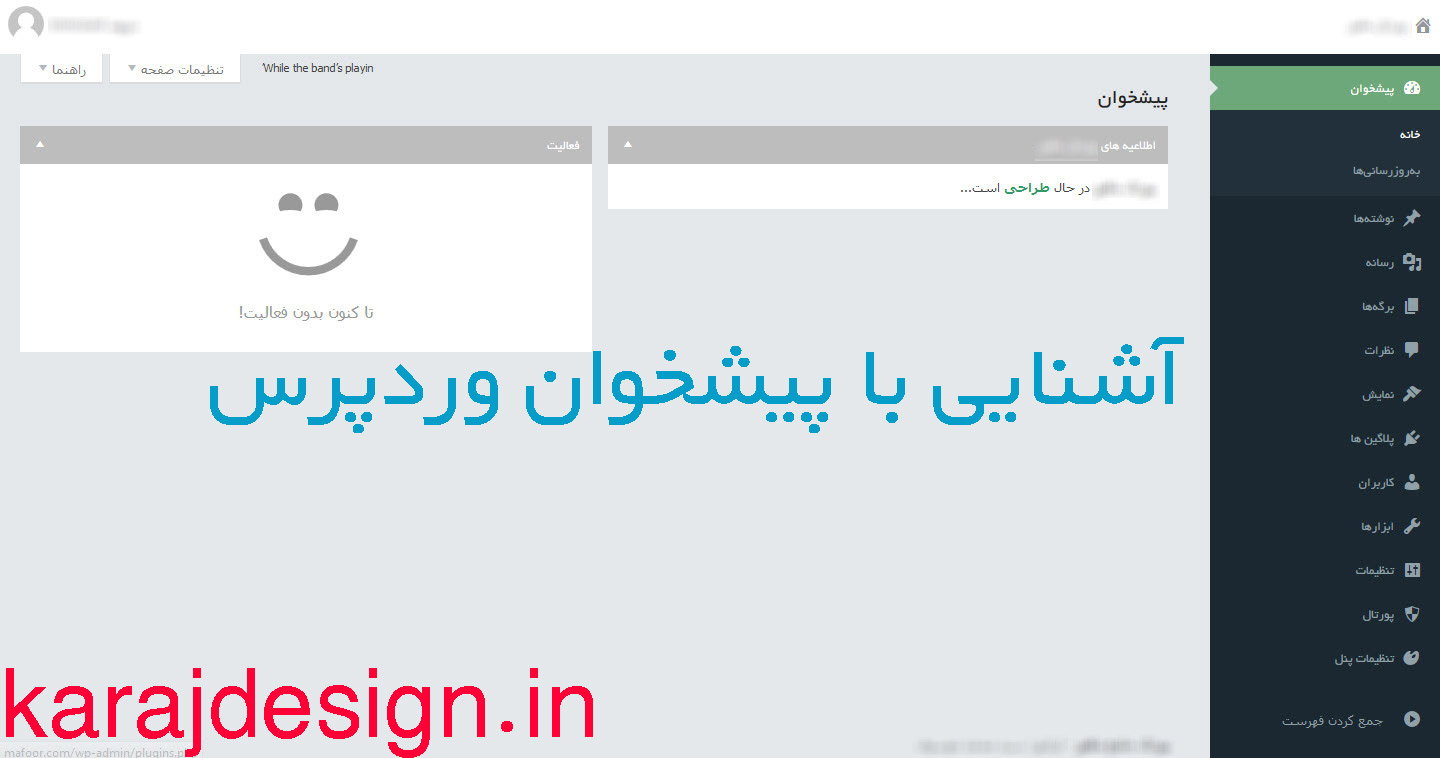 آشنایی با پیشخوان وردپرس
آشنایی با پیشخوان وردپرس  رفع مشکل اجرا نشدن آپاچی در زمپ
رفع مشکل اجرا نشدن آپاچی در زمپ  نصب وردپرس بر روی لوکال هاست
نصب وردپرس بر روی لوکال هاست  نصب وردپرس بر روی مک
نصب وردپرس بر روی مک  نصب وردپرس روی دایرکت ادمین
نصب وردپرس روی دایرکت ادمین  آموزش نصب وردپرس روی هاست سی پنل
آموزش نصب وردپرس روی هاست سی پنل  مراحل راه اندازی یک وب سایت
مراحل راه اندازی یک وب سایت  دانلود قالب شرکتی Medica
دانلود قالب شرکتی Medica 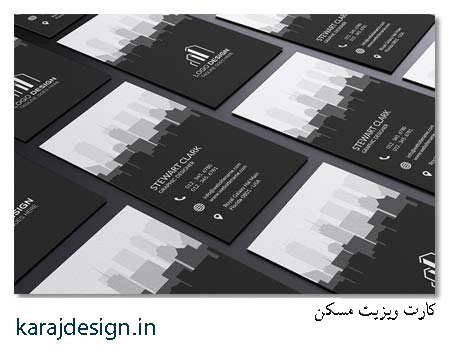 کارت ویزیت مسکن
کارت ویزیت مسکن نمونه کار کارت ویزیت بیمه معلم
نمونه کار کارت ویزیت بیمه معلم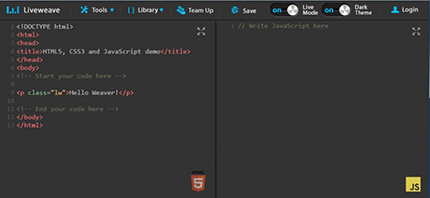 کدنویسی به صورت آنلاین
کدنویسی به صورت آنلاین  طرح لایه باز بنر فلت کرج دیزاین
طرح لایه باز بنر فلت کرج دیزاین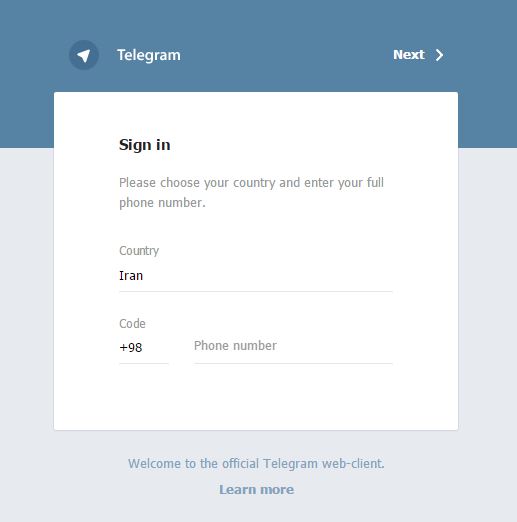 آموزش حذف مخاطبین در تلگرام
آموزش حذف مخاطبین در تلگرام نمونه طراحی کارت ویزیت اسپورت
نمونه طراحی کارت ویزیت اسپورت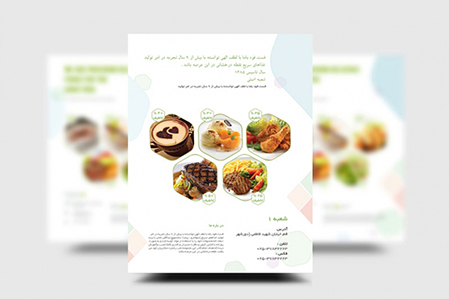 آموزش طراحی بروشور / FLAYER تبلیغاتی فست فود
آموزش طراحی بروشور / FLAYER تبلیغاتی فست فود